
Οι πίνακες Pivot είναι τόσο απίστευτα απλό και ολοένα και πιο πολύπλοκες, όπως μπορείτε να μάθετε να τους ελέγξουν. Είναι μεγάλη σε διαλογή δεδομένων και καθιστούν πιο εύκολο να καταλάβει, και ακόμη και ένα πλήρες αρχάριος Excel μπορεί να βρει αξία στην χρήση τους.
Θα σας καθοδηγήσει να ξεκινήσετε με πίνακες Pivot σε ένα υπολογιστικό φύλλο του Microsoft Excel.
Κατ 'αρχάς, θα επισημαίνουν την πρώτη γραμμή, έτσι ώστε να μπορούμε να οργανώσουμε καλύτερα τα δεδομένα μας όταν θα εφαρμόζουν τις συγκεντρωτικούς πίνακες σε μεταγενέστερο στάδιο.
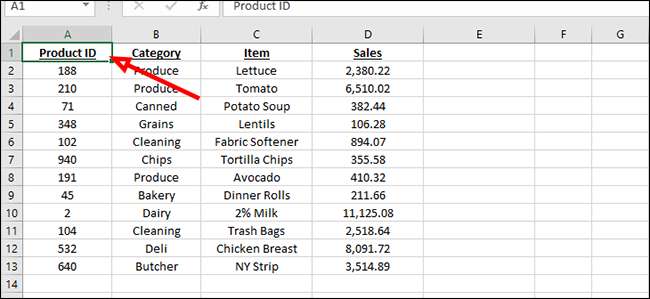
Πριν συνεχίσουμε, αυτή είναι μια καλή ευκαιρία για να απαλλαγούμε από τυχόν κενές γραμμές στο βιβλίο εργασίας σας. Συγκεντρωτικοί πίνακες συνεργαστεί με κενά κελιά, αλλά δεν μπορούν να καταλάβω πώς θα προχωρήσουμε με μια κενή γραμμή. Για να διαγράψετε, απλά τονίζουν την σειρά, κάντε δεξί κλικ, επιλέξτε «Διαγραφή», στη συνέχεια «Shift κύτταρα up» για να συνδυάσετε τα δύο τμήματα.
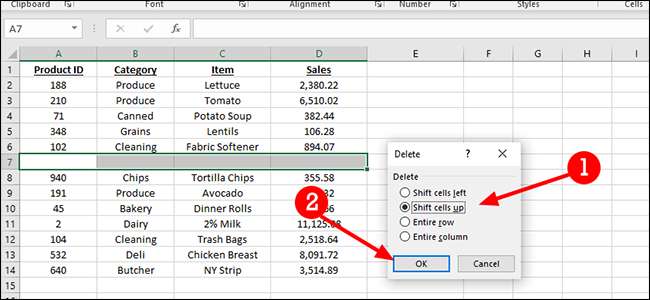
Κάντε κλικ σε οποιαδήποτε κυττάρων στο σύνολο δεδομένων. Στην καρτέλα «Εισαγωγή», κάντε κλικ στο κουμπί «Συγκεντρωτικού Πίνακα».
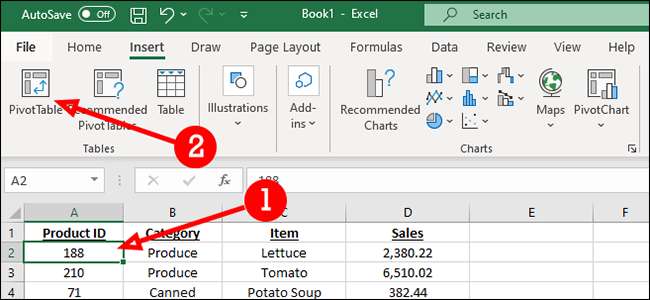
Όταν εμφανιστεί το παράθυρο διαλόγου, κάντε κλικ στο «OK». Μπορείτε να τροποποιήσετε τις ρυθμίσεις εντός Δημιουργία συγκεντρωτικού πίνακα του διαλόγου, αλλά είναι συνήθως περιττή.
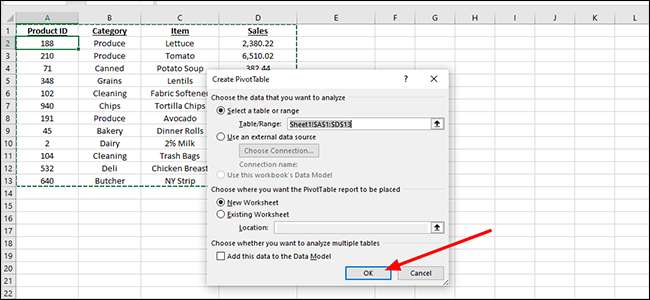
Έχουμε πολλές επιλογές εδώ. Η απλούστερη από αυτές είναι μόνο ομαδοποίηση των προϊόντων μας ανά κατηγορία, με συνολικά όλες τις αγορές στο κάτω μέρος. Για να γίνει αυτό, θα απλά κάντε κλικ δίπλα σε κάθε κουτί στην ενότητα «Συγκεντρωτικό πίνακα Πεδία».
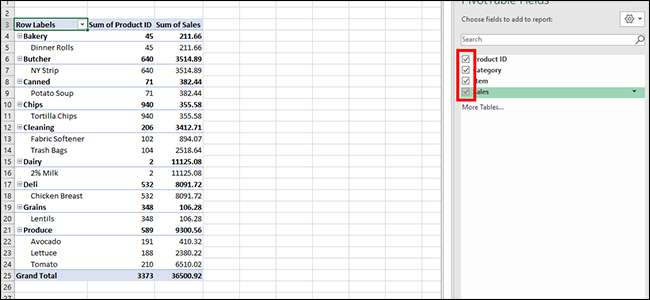
Για να κάνετε αλλαγές στον Συγκεντρωτικό πίνακα, απλά κάντε κλικ σε οποιοδήποτε κελί μέσα στο σύνολο δεδομένων για να ανοίξει και πάλι το «Συγκεντρωτικού πεδία» sidebar.
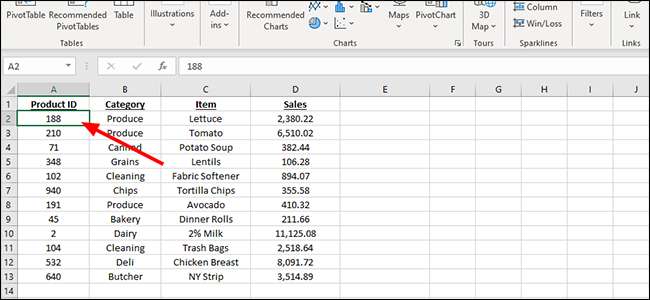
Μόλις ανοίξει, θα πάμε να καθαρίσει τα δεδομένα είναι λίγο. Στο παράδειγμά μας, δεν χρειαζόμαστε ID προϊόντος μας να είναι ένα ποσό, έτσι θα προχωρήσουμε ότι από το πεδίο «Αξίες» στο κάτω στην ενότητα «Φίλτρα» αντ 'αυτού. Απλά κάντε κλικ και σύρετε το σε ένα νέο πεδίο και να αισθάνονται ελεύθεροι να πειραματιστείτε εδώ για να βρείτε τη μορφή που λειτουργεί καλύτερα για σας.
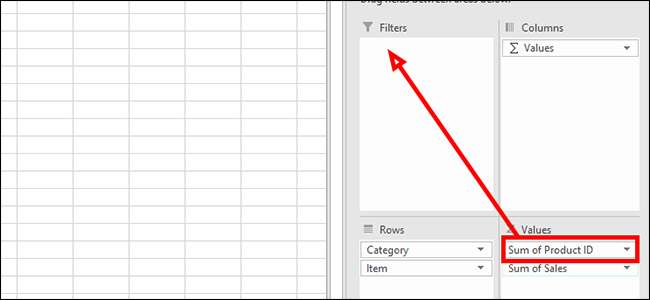
Για να δείτε ένα συγκεκριμένο αναγνωριστικό προϊόντος, απλά κάντε κλικ στο βέλος δίπλα στο «All» στον τίτλο.
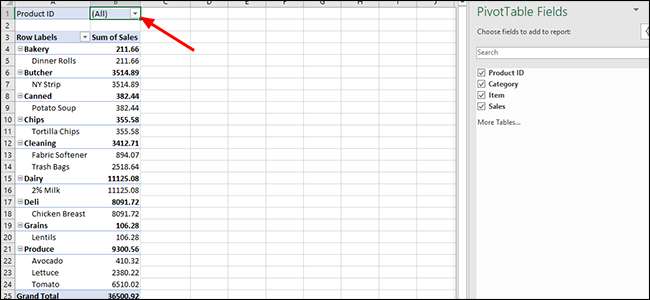
Αυτό το αναπτυσσόμενο είναι μια δυνατότητα ταξινόμησης μενού που σας επιτρέπει να δείτε κάθε αναγνωριστικό προϊόντος από μόνη της ή σε συνδυασμό με οποιοδήποτε άλλο αναγνωριστικό προϊόντος. Για να επιλέξετε ένα προϊόν, απλά κάντε κλικ στο κουμπί και, στη συνέχεια, κάντε κλικ στο «OK«, ή ελέγξτε την επιλογή “Επιλογή πολλαπλών στοιχείων” για να επιλέξετε περισσότερα από ένα αναγνωριστικό προϊόντος.
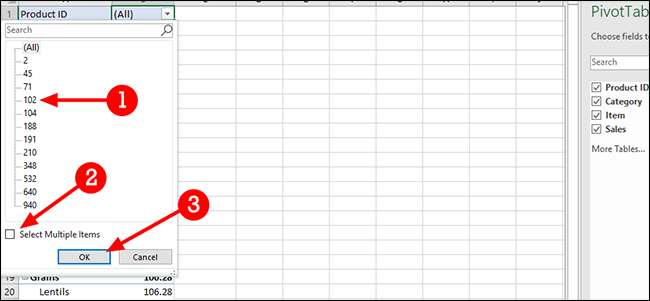
Αυτό δεν είναι καλύτερη, αλλά εξακολουθεί να είναι ιδανική. Ας προσπαθήσουμε να σύρετε το αναγνωριστικό προϊόντος στο πεδίο «Γραμμές» αντ 'αυτού.

Είμαστε όλο και πιο κοντά. Τώρα το αναγνωριστικό προϊόντος εμφανίζεται πιο κοντά στο προϊόν, καθιστώντας το ένα λίγο πιο κατανοητό. Αλλά δεν είναι ακόμα τέλειο. Αντί της τοποθέτησης της ταυτότητας του προϊόντος κάτω από το προϊόν, ας σύρετε ID προϊόντος πάνω Στοιχείο μέσα στο πεδίο «Γραμμές».
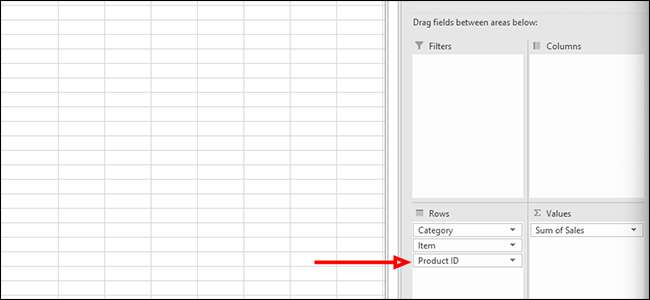
Αυτό φαίνεται πολύ πιο εύχρηστο, αλλά ίσως θέλουμε μια διαφορετική άποψη των δεδομένων. Γι 'αυτό, θα πάμε να κινηθεί κατηγορία από το πεδίο «Γραμμές» στο πεδίο «Στήλες» για ένα διαφορετικό βλέμμα.
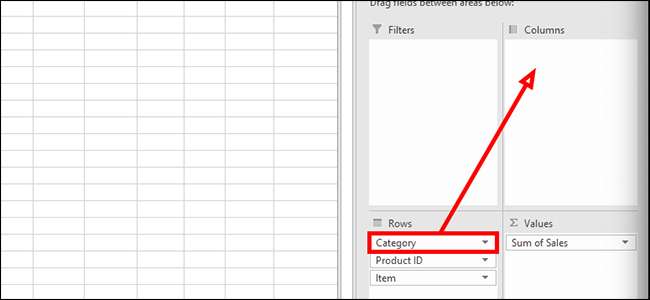
Δεν πουλάτε πολλά ρολά δείπνο, έτσι έχουμε αποφασίσει να τις διακόψει και να αφαιρέσετε το αναγνωριστικό προϊόντος από την έκθεσή μας. Για να γίνει αυτό, θα κάντε κλικ στο βέλος δίπλα στο «ετικέτες Row» για να ανοίξετε ένα αναπτυσσόμενο μενού.
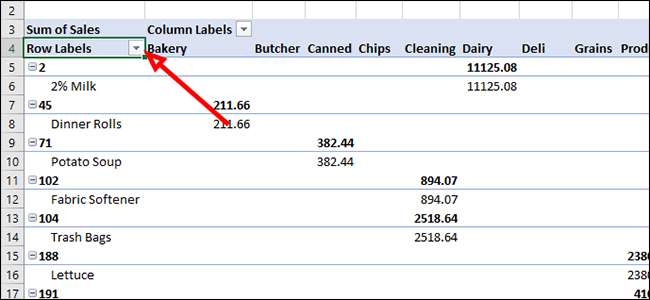
Από τη λίστα των επιλογών, καταργήστε την επιλογή «45», το οποίο είναι το αναγνωριστικό προϊόντος για ρολά δείπνο. Η κατάργηση της επιλογής αυτού του πλαισίου και κάνοντας κλικ στο «OK» θα βγάλει το προϊόν από την έκθεση.
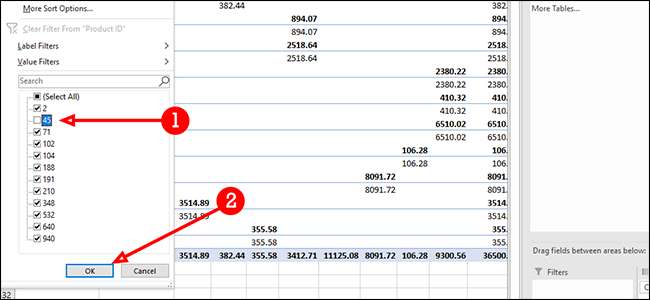
Όπως μπορείτε να δείτε, υπάρχουν μια σειρά από επιλογές για να παίξει με. Πώς να εμφανίσετε τα δεδομένα σας είναι πραγματικά μέχρι σας, αλλά με συγκεντρωτικούς πίνακες, πραγματικά δεν υπάρχει έλλειψη επιλογών.







